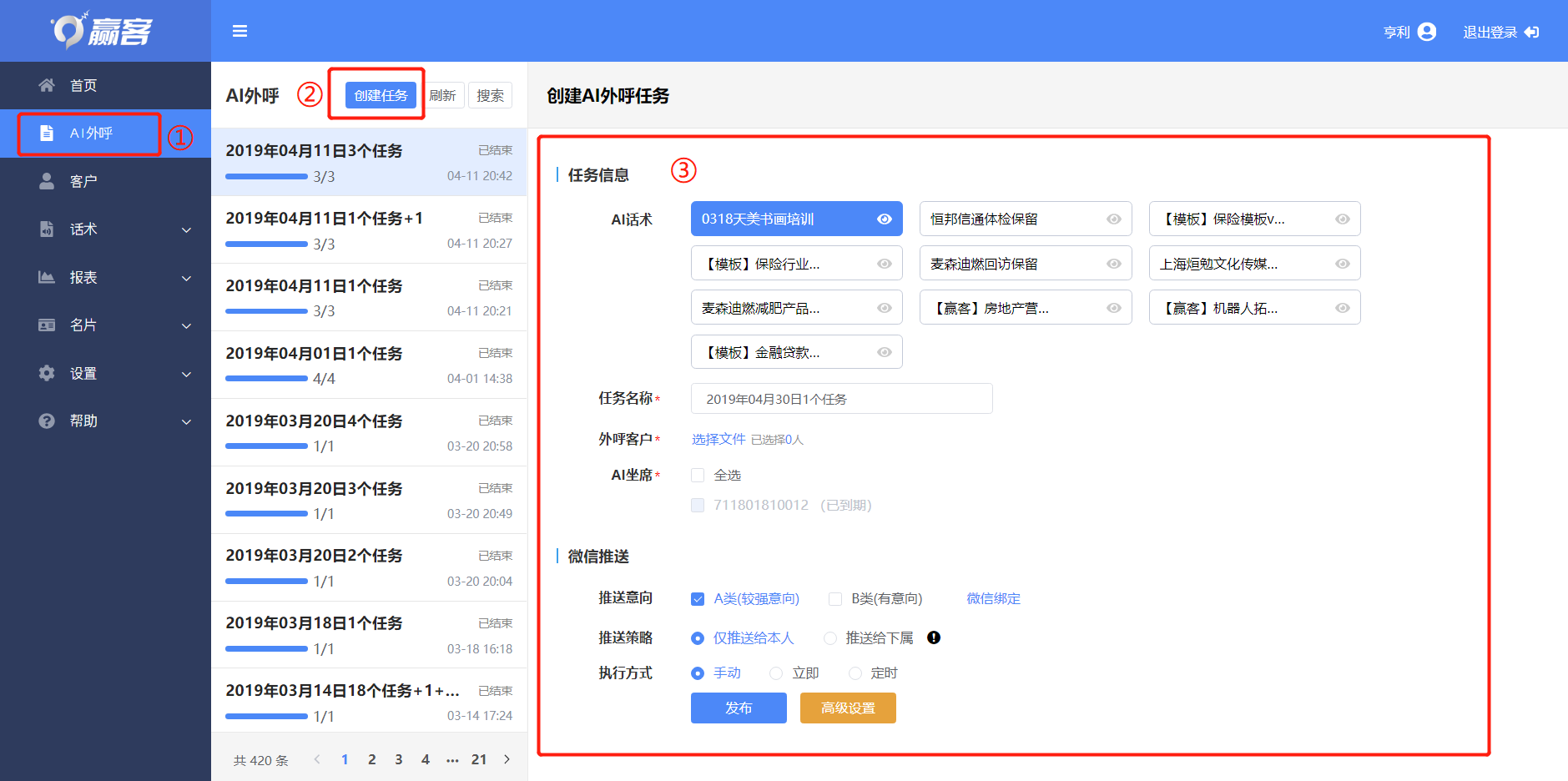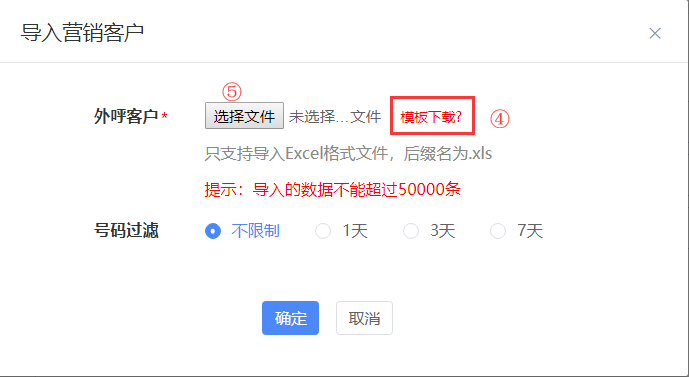- 点击“AI呼叫”菜单
- 选择列表顶部“创建任务”按钮
- 在创建话术面板中:
- 选择需要呼叫的”AI话术“;
- 任务名称默认可修改;
- 导入外呼客户号码,最多支持 5万条;(导入前需要先下载Excel文件模板,表头不可更改);
- 选择执行呼叫的AI坐席通道;(新客户需要点击”激活“开始计费后才可使用)
- 执行方式选择”立即“;
- 点击“发布”按钮,即可开始AI任务外呼,通话结束后可查看语音转写后的文字结果及通话录音;
┃** **其他设置
- 号码过滤:您可以过滤过去1-7天内已呼叫过的号码,减少资源浪费;
- 微信推送意向:默认推送意向客户分类为A的客户 ,第一次使用您需要点击”绑定微信“打开扫码绑定页面,使用”微信扫一扫“功能关注推送专用公众号,点击底部菜单绑定微信;
- 推送策略:默认仅推送给本人 ,如果您具备部门团队长权限,则可以选择推送给下属;
- 执行方式:链接
- 默认手动执行,即发布任务后您需要在需要开启任务时候手动点击任务的“开始执行 ”按钮开启任务;
- 立即执行,即发布任务同时立即开启任务呼叫;
- 定时开启,即您设置开启时间,到时间后任务将自动开启,此时间需在系统默认的工作时间范围内,否则顺延至工作时间自动开启;
┃** **高级设置
- 任务归属:默认本人,如果您具备团队长权限,则可以将任务归属设置为下属员工,下属拥有任务的查看、暂停、修改AI坐席、结束 、删除等操作;
- 对话打断:默认关闭,开启后,AI在单句对话放音过程中支持被客户声音打断对话,并回答客户打断的对话意图,开场白默认不可打断;
- 挂机短信:默认关闭,开启后,在通话结束后,系统会对高意向客户发送挂机短信强化对话内容,该功能需要报备销售经理付费开通,短信内容需审核通过后才可使用,内容不可更改;
- 任务描述:您可以填写一段任务描述内容,用于对特殊任务备注,非必填;